Létrehozása ram-meghajtót, és átruházták rá a tartalmát rendszermappákat «temp», fehér ablakok
Létrehozása RAM-lemezt, és átadása a tartalmát rendszermappákat «Temp»
H ow, hogy optimalizálja a Windows használatával RAM-ROM - által létrehozott harmadik féltől származó szoftvert virtuális lemez, amely működik miatt felesleg RAM? Alább beszélni végző alapvető műveletek a célja az ilyen optimalizálás. Nézzük részletesen, hogyan kell létrehozni egy RAM -disc és átadni a tartalmát rendszermappákat «Temp».
1. RAM-lemez létrehozása
Ahhoz, hogy hozzon létre egy RAM-ROM ebben az esetben SoftPerfect RAM Disk program fogja használni. Azt választották, mert a könnyű használat, támogatja a magyar nyelvet, de ami a legfontosabb -, mert a lehetősége megőrzése RAM ROM adatok a merevlemezen. Emlékezzünk memória adatokkal dolgoznak egy session a számítógéppel. A rendszer újraindítása után ROM tárolt adatok RAM eltűnik. Hogy oldja meg ezt a problémát, néhány szoftver fejlesztők végre RAM ROM ellátják a termékeiket mechanizmusokat adatok tárolására egy speciális fájl a merevlemezen. A tárolt adatokat, ha újraindítja a rendszert, illetve kibontja és elfoglalják helyüket a RAM-ROM. Képesség, hogy mentse az adatokat - nem kötelező feltétele a program végrehajtása során a Windows RAM -disc rendszert, ha az utóbbit csak akkor lesz használva az ideiglenes fájlok (a tartalmát «Temp» mappák, cache böngészők és egyéb programok ideiglenes adatok). De ha a RAM-ROM tárolja hordozható programok profilok és működő könyvtárak böngészők, egyéb programok és játékok, a jelenlét funkció menteni az adatokat a merevlemezen kulcsfontosságú lesz.
SoftPerfect RAM Disk - fizetett termék, abban az időben az írás, a költségek 29 $. De a fejlesztők ezt a programot kínál ingyenes vizsgálat teljesen működőképes próbaverzió egy hónapra. Ez az időszak több mint elég ahhoz, hogy megértsük a hatékonyságát az optimalizálás, és ennek megfelelően, a megfelelő választás - RAM -disc vagy SSD meghajtót.
Tehát, letöltés SoftPerfect RAM Disk és a program futtatásához. Új RAM-ROM.
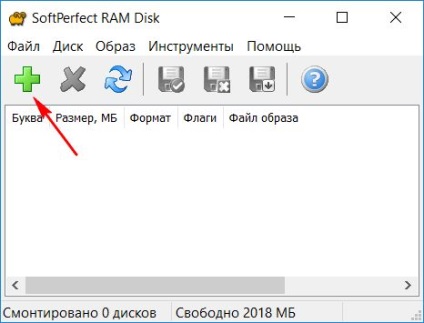
Töltse ki az űrlapot, hogy hozzon létre RAM-ROM. Először adja meg a lemez méretét. Megjegyzés: ez nem haladhatja meg a fel nem használt RAM maradékot idején maximális terhelés a számítógép. Célszerű, hogy ne hagyja el a rendszert kevesebb memória kapacitása 6 GB. Aztán választani a lemez szabad betűk és állítsa az NTFS fájlrendszer formátumban. "OK" gombra.
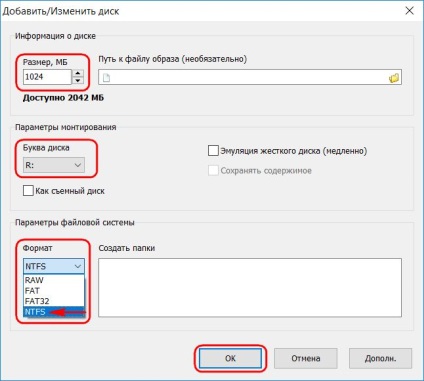
Visszatérve SoftPerfect RAM Disk fő ablakban. kattintson a menü „Image” és válassza ki a „Create a kép”. Létrehozása és formázása a kép kapcsolat IMG - ez a legjobb mechanizmust, amely biztosítja a biztonságos RAM ROM adatok, melyet a fent említett. Ez az a módja SoftPerfect RAM Disk időről időre levelet adatok elérhetők lesznek után indítsa újra a Windows, nem csak a munkafolyamat során. Ez, mint említettük, végrehajtása lesz RAM ROM programok támogatása nélkül, adattároló rendszer.
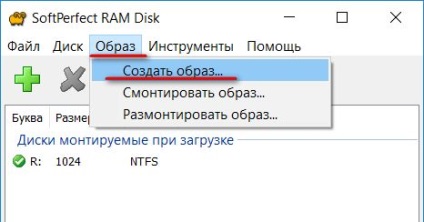
Az „Image File Name” be kell állítani a fájl elérési útvonalát-image - meghatározza a partíciót, mappa és fájlnév, hogy jöjjön fel. Ha azt tervezik, hogy a RAM -disc tárolására használt néhány fontos adat, illetve a képfájlt kell létrehozni egy nem-rendszer partíció. Az oszlop „Size” jelzi az azonos méretű, hogy volt beállítva a legtöbb RAM-ROM. „Format” grafikonok. Ismét válassza ki az értéket «NTFS». "OK" gombra.
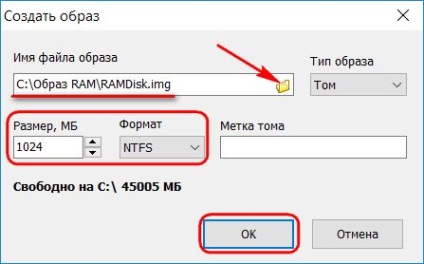
Értesülj a képalkotáshoz.
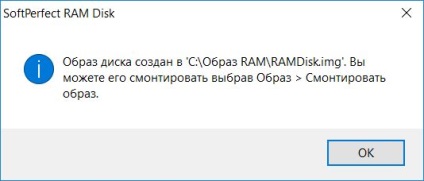
Ha van valamilyen okból elpusztult, és magukkal értékes információkat, akkor eltávolítható felszerelésével újonnan létrehozott IMG a kép később RAM -disc - akár a legtöbb SoftPerfect RAM Disk. vagy bármely más program, dolgozik ebben a formátumban.
Tehát RAM -disc alakult, IMG alkotott kép, most kell kötni egymással, és hozzanak létre. Menj vissza a fő program ablak. Itt a helyi menüben a RAM-ROM, válassza ki a „Tulajdonságok”.
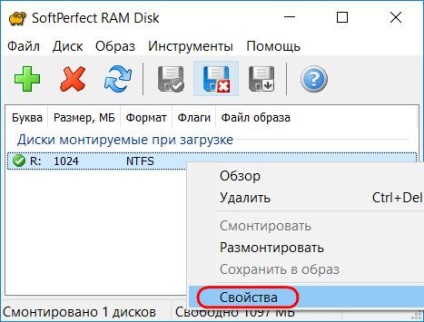
Nyissa meg a set-up ablakot. Az oszlop „Út a képfájl” írnak, illetve az utat, hogy az újonnan létrehozott kép IMG. Következő fontos kérdés - meg kell létrehozni egy tick „Mentsd meg a tartalmát.” Kattintson az alul lévő gombot az „Advanced”..
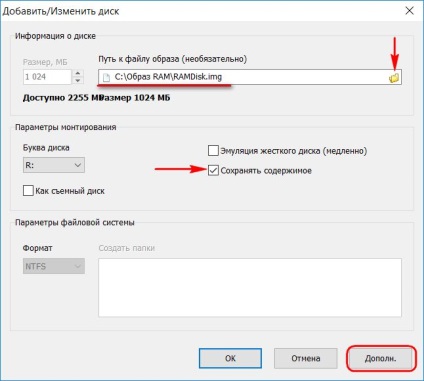
A földszinten a „Paraméter” meghatározott ideig, amelyen keresztül a RAM-ROM rögzítendő adatokat a kép IMG. A mi esetünkben úgy döntöttünk, a legjobb megoldás - félóránként. Ha RAM ROM nem kívánnak tárolni kritikus adatok, akkor be lehet állítani egy nagyobb intervallumot. Mindenesetre, mielőtt leáll, vagy a számítógép újraindítása, az összes adat tárolásra kerül a kép az IMG. "OK" gombra.
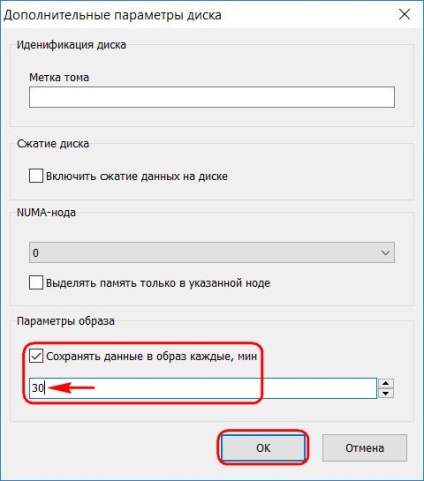
Ezután menj vissza az előző ablakot. Itt kattintson az „OK” alján. majd a megjelenő ablakban erősítse meg, hogy a paramétereket, és indítsa el a kapcsolódó műveletek visszaszerelése RAM ROM.
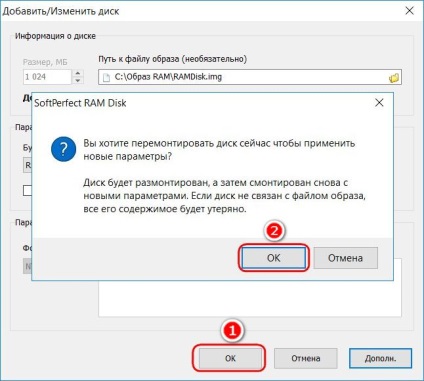
Ennél vse.SoftPerfect RAM lemez automatikusan betölti a Windows és a háttérben, hogy biztosítsa a munka RAM ROM. Bármikor, a program megtalálható a tálcán, hogy módosítsa a RAM beállítások ROM, vagy teljesen eltávolítani. Eltávolította ez nagyon egyszerű - a lehetőséget, illetve a „Törlés” a helyi menüből.

A szándékos eltávolítását RAM ROM nem rendelkezik a kiiktatnak a kapcsolódó IMG mintázat. Ő továbbra is a helyén, amíg manuálisan eltávolítani. Időszakos adatokat automatikusan IMG a kép akkor utasíthatja, és mentse az adatokat manuálisan csak szükség esetén. Ezekre a célokra SoftPerfect RAM Disk doboz egy külön gomb.
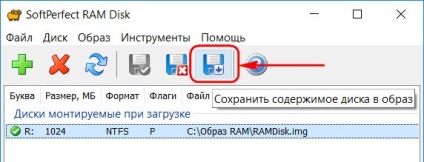
Alkotó -disc RAM most jelenik meg a Windows Intézőben, mint a rendszeres lemezt. Az a lehetőség, annak használata, elvileg lehet bármilyen, amíg mindent megtettek keretében betartását a kijelölt kötetet. A RAM-ROM kis mennyiségű általában átirányítani gyorsítótárral (vagy profilok összes) böngészők, mentési útvonal, és egyéb információk játékok, működő könyvtárak terjedelmes programokat. De az első dolog, amit a RAM -disc küldeni a Windows ideiglenes fájlok mappába - «Temp». A lemez teljesítményét, amely a tárolt «Ideiglenes» rendszermappákat. Ez részben attól függ a sebesség, mint a harmadik féltől származó szoftvert, és a Windows általában.
2. Transzfer a RAM-disk rendszer mappák «Temp»
Mappák «Temp» helyezni a rendszer hajt az úton:
Átutalását a RAM végzi egyengető -disc változók Windows környezetben. Néhány rendszer feldolgozza, Microsoft az a mechanizmus a rendszeres értékek változása - különösen változtatni a tárolási hely mappa tartalmát «Temp».
A kezdéshez hozzon létre egy mappát «Temp» a célmeghajtón - a RAM-ROM. Ezután kattintson kulcs Win + Pause. A System Settings a bal oldalon, válassza ki a további lehetőségeket. A nyitott ablakon ereszkedünk lefelé, és kattintson a „Környezeti változók ...”.
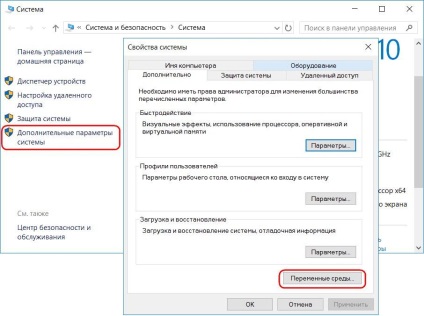
A felső fele egy ablak felelős a környezeti változók a felhasználói profilt. Módosítsa az értékeket a «TEMP» és a «TMP» megváltoztatjuk az utat «Temp» mappát részeként «AppData» könyvtárba. Kiválasztása értéke „TEMP”, és kattintsunk a „Change” gombra.
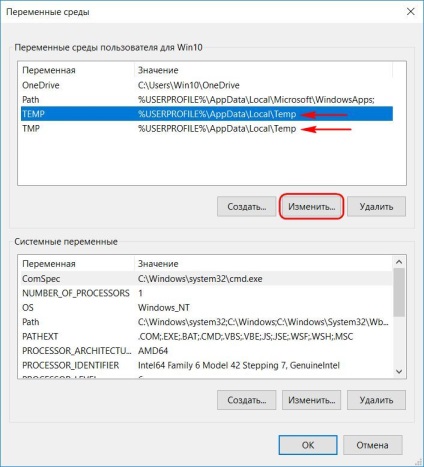
Továbbá, a táblázat „Érték” aktuális érték eltávolítás és helyezzen be egy új - ennek megfelelően az új helyen «Temp» mappát RAM-ROM-on. "OK" gombra.
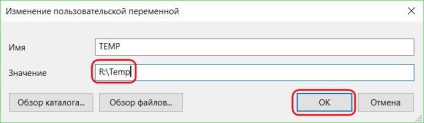
Ugyanezt a műveletet végeztük, és az értéke «TMP». adja ugyanazt az utat «Temp» mappát a RAM-ROM.
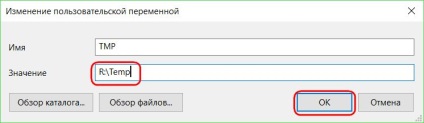
Következő lépés, hogy az alsó felét az ablakon környezeti változók - a rendszer változókat. Itt is választhat a «TEMP» és a «TMP». ez az érték megfelel a «Temp» mappát «Ablakok». Kiválasztása alternatív értékek „TEMP” és a „TMP”, és minden egyes kattintson a „Change” gombra. Ahelyett, hogy a jelenlegi úton előírja «Temp» mappát a RAM-ROM. Ennek eredményeként, akkor kap 4 módosított értékeket.
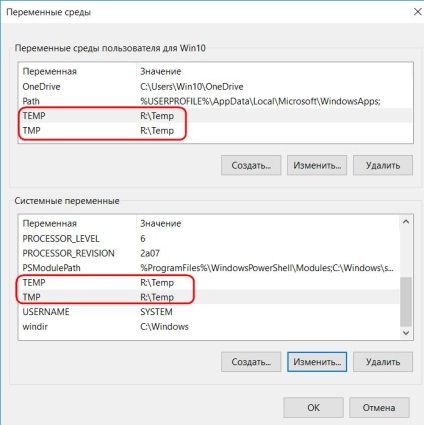
Szerkesztése után környezeti változók újra a Windowst.
Mozgassa a mappa tartalma «Temp» a RAM -disc is kényelmessé teszi az elérni őket. Hogy nagyon hasznos lesz az ügyek kiválasztása RAM -disc kis mennyiségű RAM. Mappák «Temp» rendszeresen tisztítani kell, mert gyakran nőnek hihetetlen hangerő. Azt is megtisztítására mappák «Temp» útjukat az előző helyen a C meghajtón. hogy helyet szabadítson fel rajta.